Jotkut Chromen käyttäjät kärsivät ongelmista avatessasi Microsoftin sivustoja selaimessa, koska heitä tervehti "virhe ei päästä tähän sivustoon" -virhe oikean verkkosivuston sijaan.
Näin tapahtui erilaisissa Microsoftin ominaisuuksissa, mutta ei kaikissa. Koin sen, kun yritin avata esimerkiksi Microsoft Web Storen, mutta myös muualla, jos sisällön käyttö edellyttää sisäänkirjautumista.
Virhesanoma kuuluu kokonaan:
Tätä sivua ei tavoiteta
www.microsoft.com sulki yllättäen yhteyden
Yrittää
Yhteyden tarkistaminen
Välityspalvelimen ja palomuurin tarkistaminen
Windows-verkkodiagnostiikan suorittaminen
Aihe ei kuulu suosituimpiin ongelmalistaan, jota halusin tutkia, koska en käytä Chromea pääselaimena.

Vaikuttaa kuitenkin siltä, että ongelma vaikuttaa moniin käyttäjiin. Paul Thurott mainitsi ongelman Twitterissä, ja lopulta löydettiin ratkaisu, joka näyttää ratkaisevan ongelman useimmille käyttäjille.
Ilmeisesti se on evästeongelma, joka estää Chromea muodostamasta yhteyttä valitakseen Microsoftin sivustoja ja verkkosivuja.
Vaikka voisitkin edetä tyhjentääksesi kaikki evästeet, valitset jotakin tekemäsi pikakuvakkeella Ctrl-Shift-Del varmistamalla, että "Evästeet ja muut sivustot ja laajennustiedot" ja "ajan alkaminen" Kohdassa Poista käytöstä seuraavat kohteet, se on ylenmääräistä, koska poistat kaikki evästeet paitsi Microsoftin sivustoille asetetut evästeet.
Haluat ehkä tehdä seuraavat:
Vaihe 1 : Siirry Microsoftin verkkosivustoon, tai sivu, johon virhe viritetään.
Vaihe 2 : Napsauta pientä kuvaketta Microsoftin Web-osoitteen edessä.
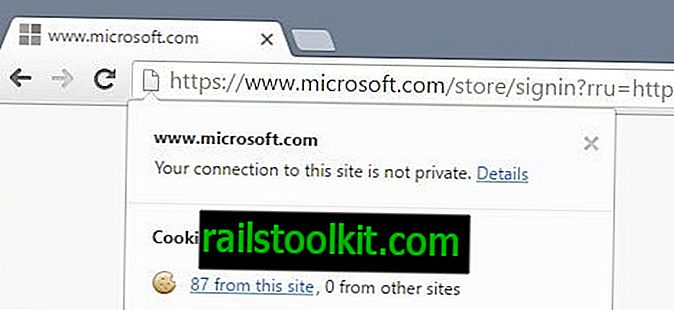
Chrome näyttää sivuston asettaman evästeiden määrän.
Vaihe 3 : Napsauta Evästeiden alla olevaa linkkiä, joka näyttää kyseisen sivuston evästeiden määrän. Tämä avaa sivun, joka sisältää kaikki sallitut ja estetyt evästeet.
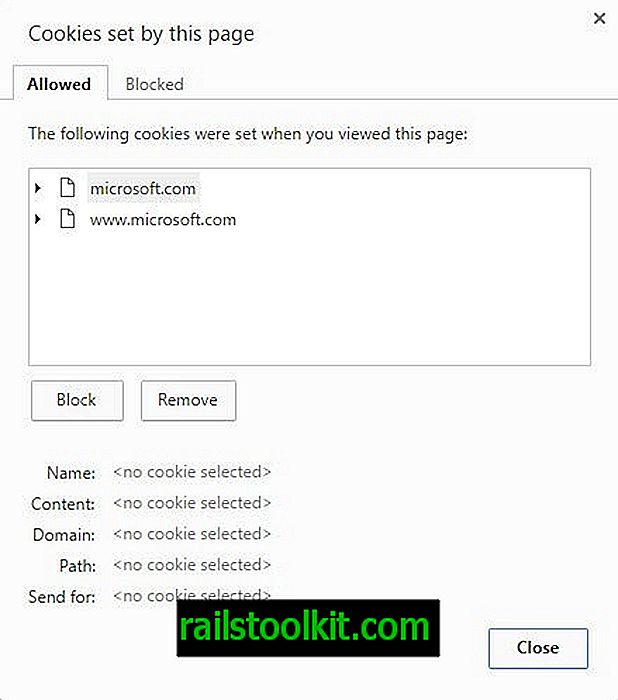
Vaihe 4 : Valitse kaikki sivustot peräkkäin ja paina Poista-painiketta joka kerta. Tämä poistaa kaikki kyseisen verkkotunnuksen asettamat evästeet. Sallittujen evästeiden luettelon tulee lopussa olla tyhjä.
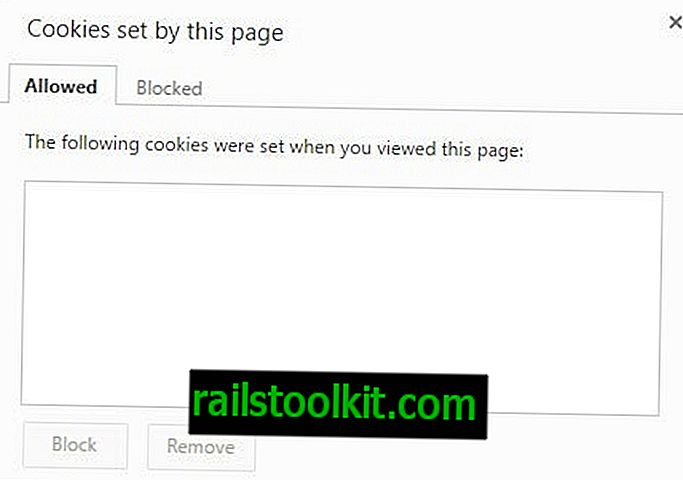
Vaihe 5 : Sulje peittokuva ja lataa sivu uudelleen, jos se on aikaisemmin aiheuttanut yhteyden muodostamisessa virhettä. Jos asiat menivät hyvin, sivun pitäisi latautua nyt.
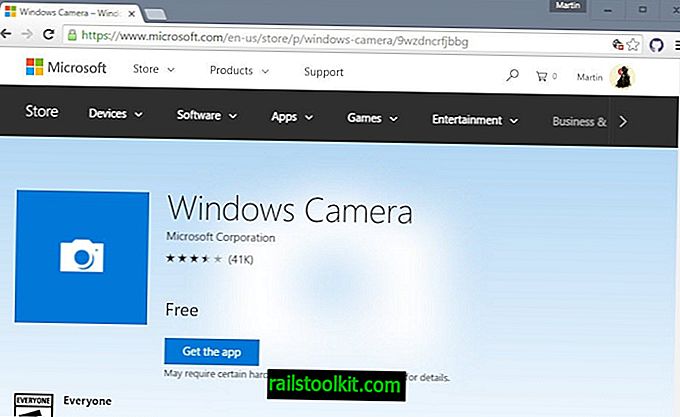
Nyt Yo u: Koitko ongelma Chromessa?














